Desde iOS 7.1, el sistema operativo móvil de Apple ha incluido una función que te permite ajustar manualmente el punto blanco de la pantalla a tu gusto. Un punto blanco, también conocido como blanco de referencia o blanco de destino, define el color blanco en la reproducción.
Bajar el punto blanco hace que los colores brillantes en la pantalla de tu iPhone, iPad o iPod touch sean más intensos. Por el contrario, el aumento del punto blanco reduce la intensidad de los colores brillantes, lo que ayuda a prolongar el tiempo de ejecución de su iPhone o iPad.
La posibilidad de ajustar manualmente el punto blanco para que coincida con una superficie blanca de la habitación es especialmente útil para los propietarios de dispositivos que carecen de la tecnología de pantalla True Tone de Apple.
Cómo ajustar la intensidad de los colores brillantes en el iPhone y el iPad
Tabla y sumario del artículo
1) Ejecute la aplicación Settings en su dispositivo.
2) Tap Accesibilidad .
3) Pulse Mostrar alojamientos debajo del encabezado Visión .

4) Deslice el botón etiquetado Reducir punto blanco a la posición ON.
5) Ahora arrastre el control deslizante debajo del botón a la derecha para que los colores brillantes sean menos intensos o muévalo a la izquierda para bajar el punto blanco, lo que hará que los colores brillantes sean más intensos.
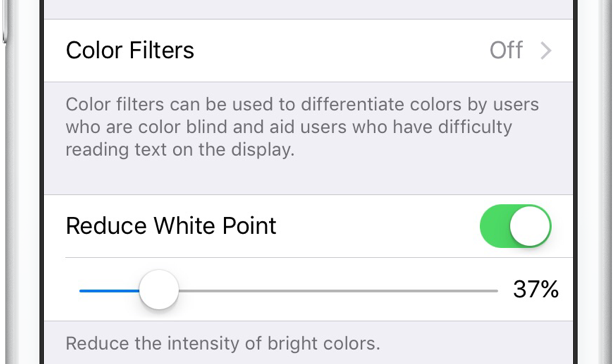
La reducción de la intensidad de la retroiluminación de la pantalla mediante el aumento del punto blanco es uno de los casi…
SUGERENCIA: Para llegar más rápido a esta función, configúrela como una acción de botón Inicio de triple clic en Configuración → General → Accesibilidad → Accesibilidad → Accesibilidad Atajo de accesibilidad .
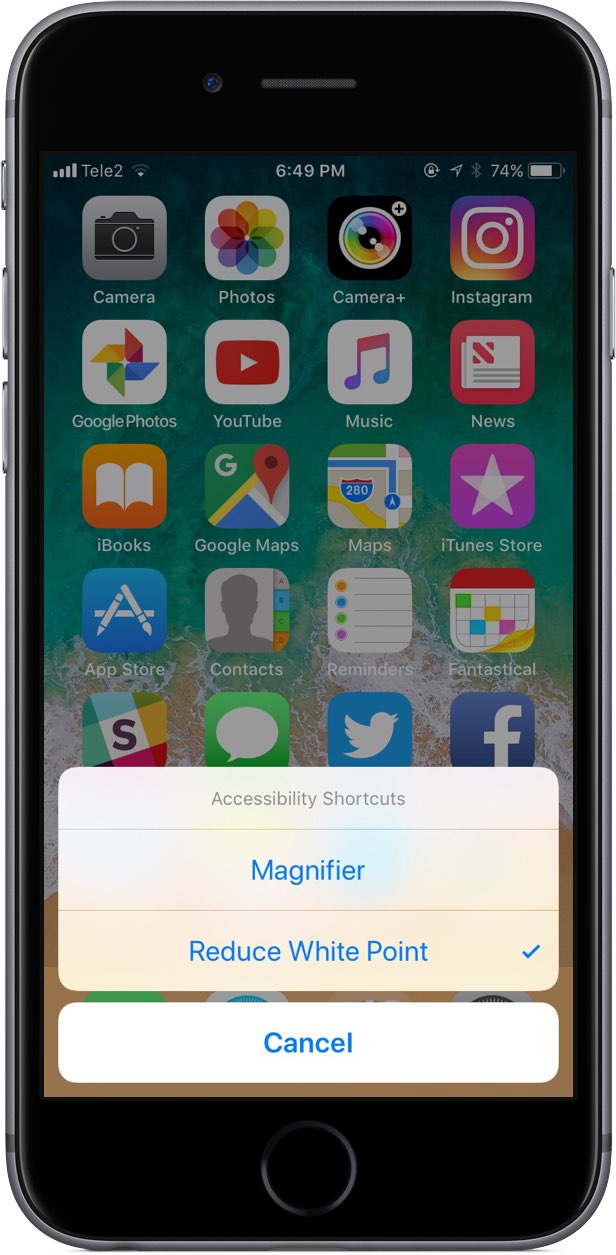
Una vez más, no confunda el Punto Blanco Reducido con la función de Tono Verdadero.
True Tone ≠ Reduce White Point
¿Cuál es exactamente la diferencia entre el Tono Verdadero y el Punto Blanco Reducido?
True Tone es la tecnología de pantalla de Apple que se encuentra actualmente en los modelos iPad Pro, que cambia el punto blanco de la pantalla sobre la marcha al mismo tiempo que ajusta el brillo para compensar la iluminación del entorno
.
La opción Reducir punto blanco no aprovecha los sensores de luz ambiental de su dispositivo como lo hace True Tone. Por lo tanto, no puede indicar a su dispositivo que ajuste el punto blanco de su pantalla de forma dinámica para que coincida con las condiciones de iluminación actuales de una habitación.
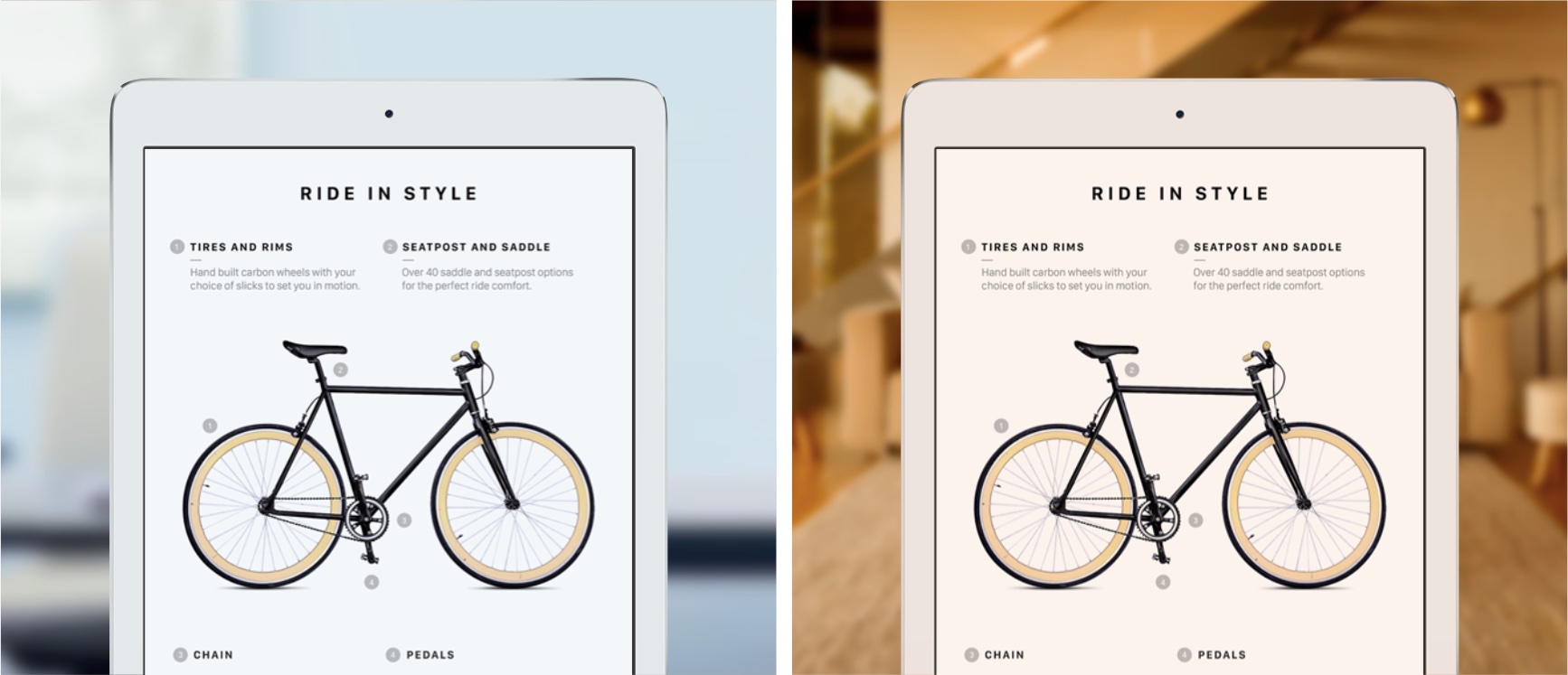
En pocas palabras, si las condiciones de iluminación cambian, deberá repetir estos pasos para recalibrar manualmente la intensidad de los colores brillantes para la iluminación ambiental actual.
¿Alguna vez has querido ajustar el brillo de la pantalla de tu dispositivo iOS por debajo del umbral normal? Si es así, es tu amigo.
¿Necesita ayuda? Pregúntale a Tecnologismo!
Si te gusta este «cómo hacerlo», pásalo a tu gente de apoyo y deja un comentario a continuación.
¿Se atascó? ¿No estás seguro de cómo hacer ciertas cosas en tu dispositivo Apple? Háganoslo saber a través de ayuda@tecnologismo.com y un futuro tutorial podría proporcionarle una solución.
Envíe sus sugerencias sobre cómo hacerlo a través de info@tecnologismo.com .
